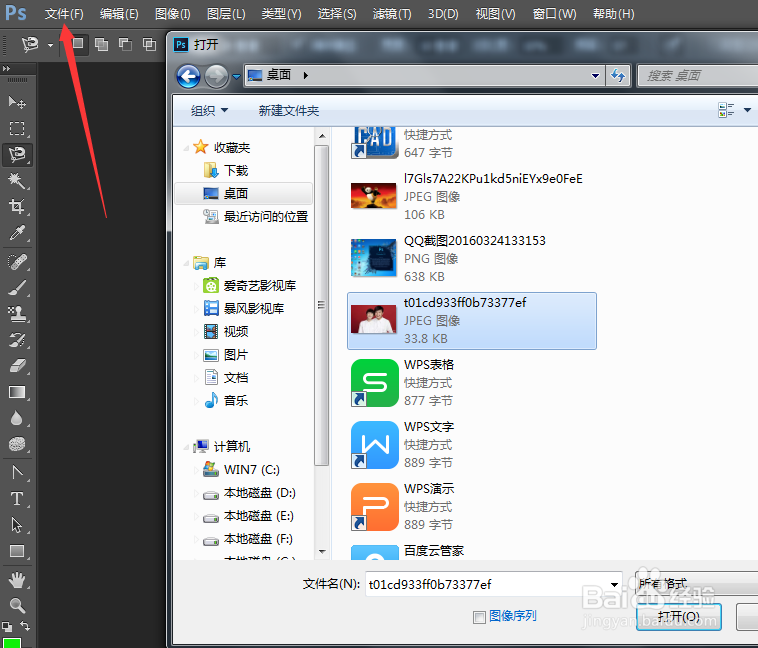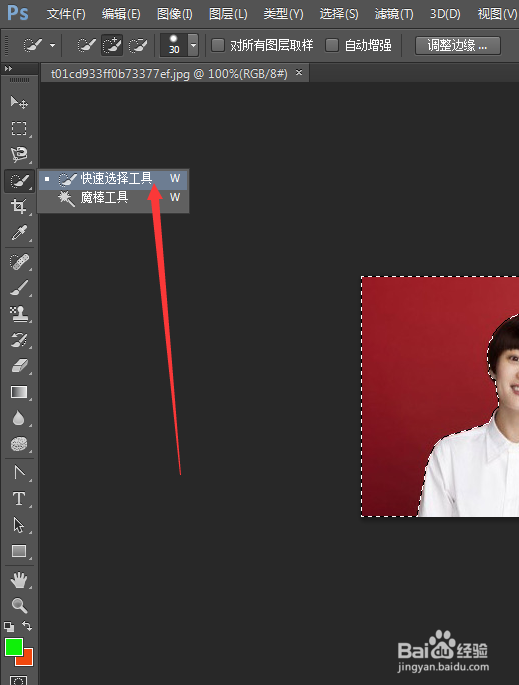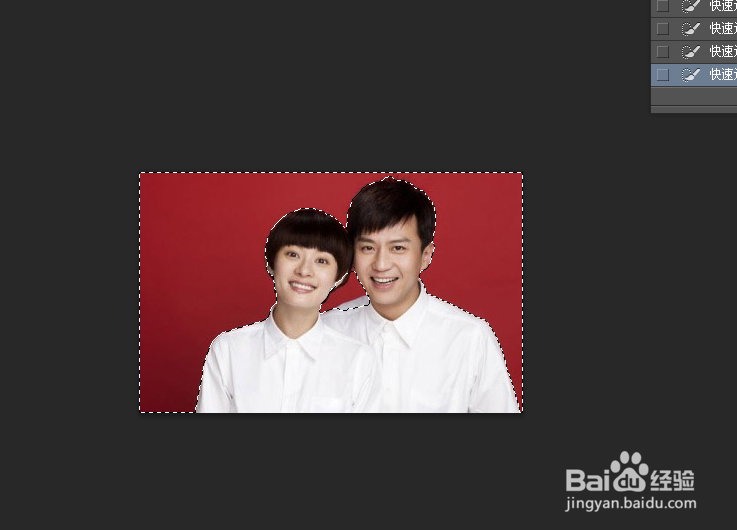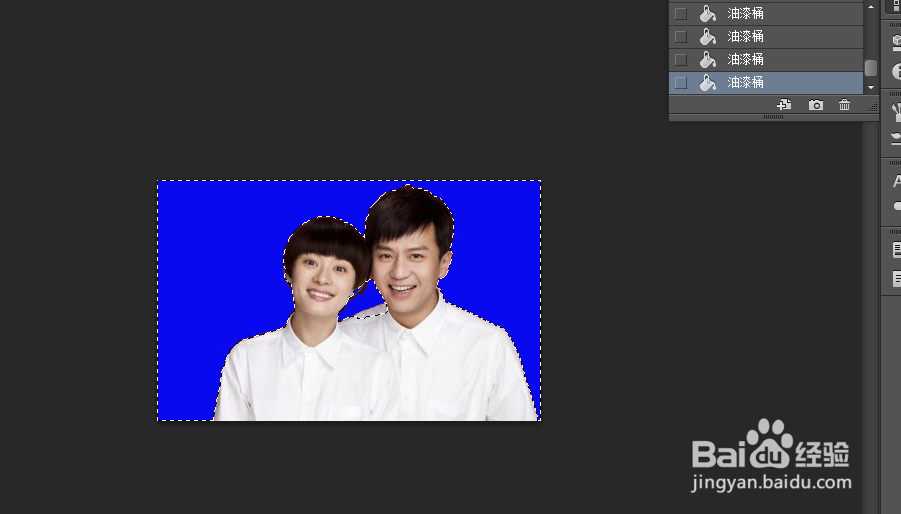ps如何将红色证件照更改为蓝色证件照
1、第一步,双击打开ps软件。
2、第二步,执行”文件-打开“,打开桌面上的一张红底图片。
3、第三步,打开后,我们采取操作,将这张图片的背景颜色换成蓝色。
4、第四步,鼠标移到左侧任务栏,选择快速选择工具。
5、第五步,然后鼠标在图片中红色区域点击,直到将所有的红色区域选中。
6、第六步,鼠标移到左侧任务栏,然后选择油漆桶工具。
7、第七步,设这背景色,我们设这成蓝色。
8、第八步,然后用鼠标点击选中区域,直到全部红色区域变成蓝色,然后按ctrl+D键。
9、第九步,这样我们就大功告成了。
声明:本网站引用、摘录或转载内容仅供网站访问者交流或参考,不代表本站立场,如存在版权或非法内容,请联系站长删除,联系邮箱:site.kefu@qq.com。
阅读量:53
阅读量:38
阅读量:64
阅读量:71
阅读量:48